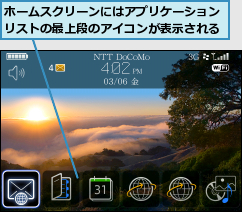複数のメールアドレスを追加する
1.メールアカウントを追加する
![レッスン8を参考に[セットアップ]を表示しておく,[Email Settings]をクリック](/contents/028/img/img20090421112850096426.jpg)
2.メールアカウントを追加する
![BlackBerry Internet Serviceのログイン画面が表示される場合はログインしておく,[サービス]が表示された,[メールアカウント]をクリック](/contents/028/img/img20090421113149080605.jpg)
3.メールアカウントを追加する
![[サービス- メールアカウント]が表示された,[メールアカウントの追加]をクリック](/contents/028/img/img20090421113339017974.jpg)
4.メールアドレスとパスワードを入力する
![1 メールアドレスを入力,2 パスワードを入力,3[次へ]をクリック,[メールアカウントの追加]が表示された](/contents/028/img/img20090421113630051438.jpg)
5.メールアドレスが追加された
![1 画面をスクロール,[同期のセットアップ]が表示された](/contents/028/img/img20090421113836095302.jpg)
![2[閉じる]をクリック](/contents/028/img/img20090421113918096761.jpg)
6.メールのアイコンが追加された
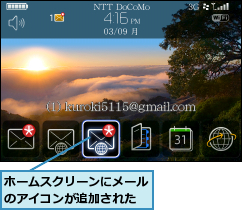
メールのアイコンを使い分ける
1.すべてのメールを確認する
![[メッセージ]をクリック](/contents/028/img/img20090421114828058245.jpg)
2.メールの本文を表示する
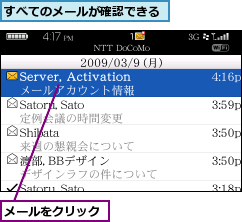
3.メールアドレスを確認する
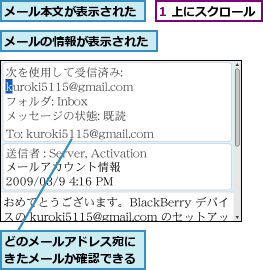

4.特定のメールアドレス宛のメールだけを確認する
![1[(メールアドレス)]をクリック ,ホームスクリーンを表示しておく,メールアドレスが表示される](/contents/028/img/img20090508161340044691.jpg)
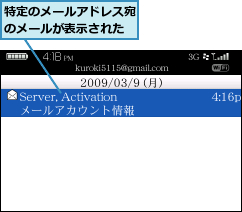

[ヒント]プロバイダーのメールを受信する場合は注意が必要
プロバイダーのメールアドレスをBlackBerry Boldに設定するときは、メールソフトの設定に注意が必要です。パソコンのメールソフトで受信したメールをプロバイダーのサーバーから削除する設定にしておくと、タイミングによっては、プロバイダーのサーバーに届いたメールが、BlackBerry Boldに転送される前に、パソコンで受信されてしまい、BlackBerry Boldに届かないことがあります。
[ヒント]Fromを使い分けるには
メールアドレスを複数登録しているときに、[メッセージ]から[メールの作成]を選択し、[次を利用して送信]をクリックすると差出人として使いたいメールアドレスを選択できるようになります。
[ヒント]メールアイコンの位置を変更したいときは
複数のメールアドレスを登録すると、アカウントの数だけメールアイコンも増えます。ホームスクリーンにメールのアイコンがいくつも並んでしまい、使いにくくなってしまいます。フォルダを作成して、アイコンを移動させたり、アイコンの並び順を変更して整理します。並び順を変更するには、アイコンにカーソルを合わせメニューキーを押して[移動]を選択し、好きな位置へ移動し、再度、クリックして決定します。フォルダに移動したいときは、メニューキーを押して[フォルダに移動]を選択して、移動先のフォルダを指定します。